在sublime text中快速使用fontawesome等图标字体库的核心方法是通过安装自动补全插件或自定义代码片段。1. 使用package control安装“font awesome autocomplete”类插件,实现html/css中输入fa-时自动弹出图标类名;2. 自行创建snippet代码片段,如输入faic后按tab键生成带图标类名的<i>标签,提升灵活性;3. 遇到补全失效问题时,可尝试重启编辑器、检查包安装状态及文件类型作用域;4. 对其他图标库如mdi、ionicons等也可采用类似方式集成,或配合项目引入的图标库手动输入并利用sublime模糊搜索功能;5. 若追求更高自由度,还可结合svg图标与专用插件实现高效插入管理。
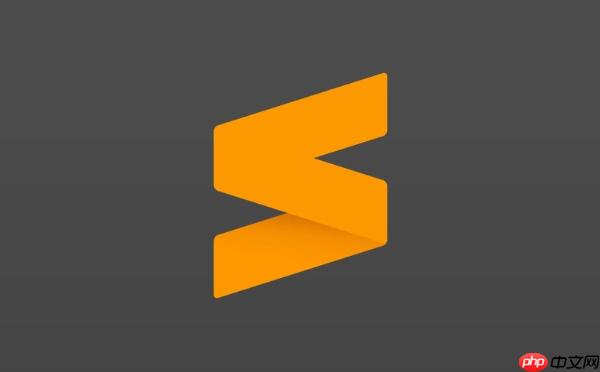
想在Sublime Text里快速用上FontAwesome这类图标字体库?核心就是让那些长长的类名触手可及,甚至能帮你预览。这能大幅提升前端开发效率,少去来回查文档的麻烦,把那些琐碎的查找工作自动化,让你更专注于代码逻辑本身。
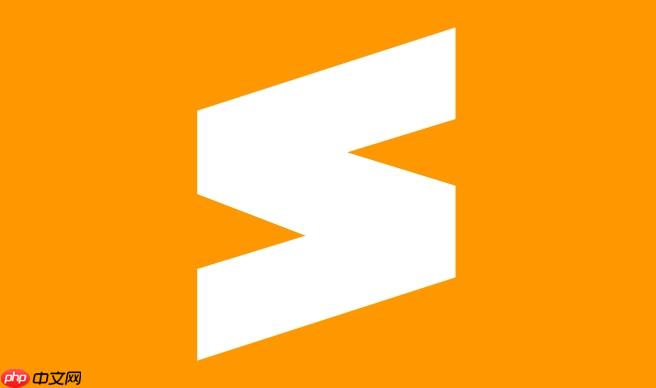
要说最直接的法子,那肯定得是借助Sublime Text强大的包管理系统——Package Control。我个人觉得,这玩意儿简直是神器,省去了多少手动配置的麻烦。你直接搜索“Font Awesome Autocomplete”或者类似的包,一键安装完事儿。
装好之后,你写HTML或CSS的时候,只要输入fa-,它就会自动弹出所有相关的Font Awesome图标类名。这比你每次都跑去官网查,或者凭记忆敲击键盘,效率高了不止一个档次。当然,它并不能直接在Sublime里把图标渲染出来给你看,那有点超纲了,但能帮你快速找到对的类名,就已经很值了。
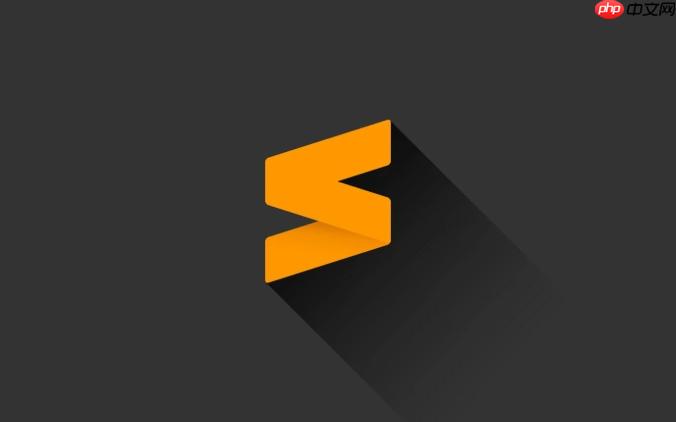
除了这种傻瓜式的方法,如果你想更精细地控制,或者说你用的是一些不那么主流的图标库,自己动手写几个自定义代码片段(Snippets)也是个不错的选择。
比如,你想快速生成一个<i>标签,里面带上fa和具体的图标类名,你可以这么做:
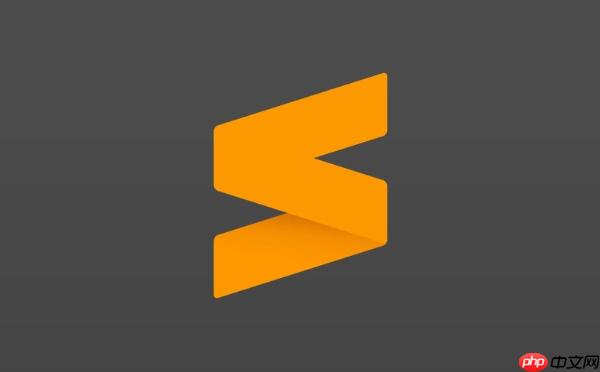
Tools -> New Snippet...。<snippet>
<content><![CDATA[<i class="fa fa-${1:icon-name}"></i>]]></content>
<tabTrigger>faic</tabTrigger>
<scope>text.html</scope>
<description>Font Awesome Icon</description>
</snippet>这里faic就是你的触发词,输入它,然后按Tab键,就能生成<i class="fa fa-icon-name"></i>,光标还会自动停在icon-name的位置,方便你输入。这种方式虽然要自己维护,但灵活性是最高的。
为什么非要在Sublime里搞这套呢?我个人觉得,这完全是出于一种“懒惰”的追求——一种高效的懒惰。前端开发里,图标是家常便饭,如果每次用都要跳出编辑器,去浏览器里搜Font Awesome官网,然后复制粘贴那一大串类名,这个过程是相当割裂的。
这种割裂感会严重影响你的心流(flow)。当你沉浸在代码逻辑里时,突然被打断去查一个图标,回来可能就得重新组织思路。集成图标字体库,本质上就是把这个“查”的动作内化到编辑器里,通过自动补全或者自定义片段,让图标类名像变量一样自然地跳出来。
这不仅省时间,还减少了出错的概率。手敲一个fa-check-circle和让它自动补全,哪个更容易打错字,一目了然。而且,对于团队协作来说,统一的开发环境和便捷的资源引用方式,也能间接提升整体效率。所以,这不仅仅是“快”,更是为了“顺畅”和“准确”。
当然,Font Awesome虽然很流行,但它绝不是唯一的选择。前端的世界里,图标库简直是百花齐放。除了它,你可能还会用到:
集成这些库的方法,其实大同小异。如果你能找到对应的Sublime Text包,那是最省事的。如果找不到,或者你只用其中很少一部分图标,那么自己动手写几个自定义Snippets,或者直接把它们的CSS文件引入项目,然后手动输入类名,配合Sublime自带的模糊搜索功能(输入一部分就能找到),也完全可以。
值得一提的是,现在很多项目也开始倾向于使用SVG图标而非字体图标。SVG在缩放和自定义颜色方面有天然优势。虽然它们不是“字体库”,但你也可以通过Sublime的Snippets或者一些特定的插件(比如SVG Preview),来加速SVG图标的插入和管理。这算是题外话,但思路是相通的:目标都是为了更快地把视觉元素放进代码里。
集成这东西,听起来很美,但实际操作中总会遇到些小麻烦。最常见的,可能就是你装了包,结果补全不生效;或者项目里Font Awesome版本更新了,但Sublime里的补全还是旧的。
Package Control -> List Packages,看看你安装的Font Awesome相关包是不是在列表里。如果不在,或者显示有错误,那可能就是安装过程出了问题,尝试重新安装。fa-,那肯定没反应。检查你的文件语法高亮是否正确(右下角)。tabTrigger是否和其他Snippet冲突,或者scope是否正确。说到底,这些问题大多是配置或缓存的小毛病。多尝试重启、检查配置、查阅插件文档,基本都能解决。如果实在不行,自己写几个常用的Snippets作为备用,也是个不错的Plan B。毕竟,工具是为人服务的,能解决问题就是好工具,哪怕方式不那么“完美”。
以上就是Sublime集成图标字体库的快速方法_引入FontAwesome等常用资源的详细内容,更多请关注php中文网其它相关文章!

每个人都需要一台速度更快、更稳定的 PC。随着时间的推移,垃圾文件、旧注册表数据和不必要的后台进程会占用资源并降低性能。幸运的是,许多工具可以让 Windows 保持平稳运行。

Copyright 2014-2025 https://www.php.cn/ All Rights Reserved | php.cn | 湘ICP备2023035733号